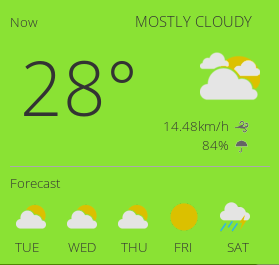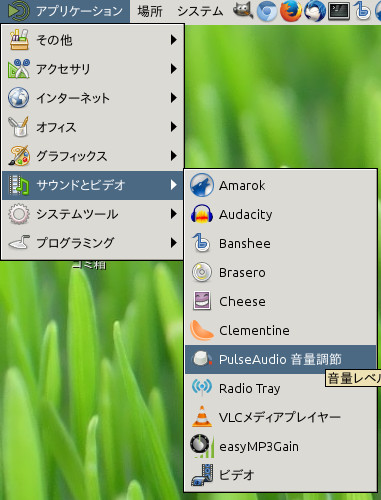Linux Mint 17.2 Rafaelaで、Conkyから東京の天気予報を表示させる方法。#Linux
Conky Managerと、Official Theme Pack #1 (15 MB)をインストールします。下記URLをご覧ください。
http://thanks.linuxparadise.net/modules/d3blog/details.php?bid=157
以上ができたら、「/.conky/ConkyWhiteTilesv2/weather_5days」を利用してみます。
まず、curlをPCにインストールします。これをしないと、天気予報が表示されません。最初このウィジェットを画面に追加した時には、おかしな表示だったのですよね。curlをインストールすることによって解決します。
[crayon]
# apt-get install curl
[/crayon]
さて、このウィジエットを編集します。54行25列をご覧ください。下記のようになっております。
Now${execi 300 curl -s “http://weather.yahooapis.com/forecastrss?w=26237070&u=c” -o ~/.cache/weather.xml}
これは、既に先ほど私が変えたのですが、東京の天気予報のRSSが表示されるようになっております。
どのようにしてその土地土地の天気を表示させるかをご説明します。
に飛んで下さい。ZIPコードを入力して下さい。そしたら、ブラウザのアドレス部に下記のようにURLが表示されますね?
https://weather.yahoo.com/japan/tokyo-prefecture/tokyo-26237070/
ここに書いてある、26237070をバッファにコピーします。その後、下記のように部分に気をつけてペーストします。
http://weather.yahooapis.com/forecastrss?w=26237070&u=c
これを、「/.conky/ConkyWhiteTilesv2/weather_5days」の54行25列に書き記せばいいのです。
そして、おもむろに、Conkyの画面を見て下さい。
東京の天気予報が表示されましたか?(*^_^*)